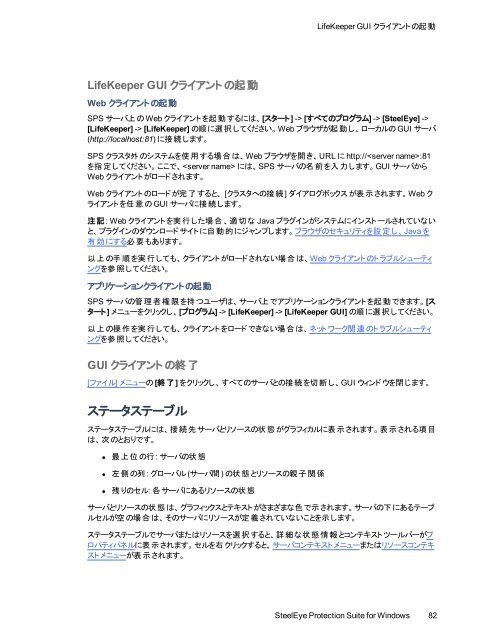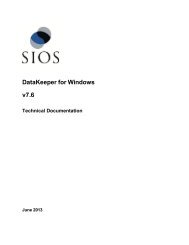SPS - SIOS Technology Corp. Documentation
SPS - SIOS Technology Corp. Documentation
SPS - SIOS Technology Corp. Documentation
You also want an ePaper? Increase the reach of your titles
YUMPU automatically turns print PDFs into web optimized ePapers that Google loves.
LifeKeeper GUI クライアントの 起 動LifeKeeper GUI クライアント の 起 動Web クライアントの 起 動<strong>SPS</strong> サーバ 上 の Web クライアントを 起 動 するには、[スタート] -> [すべてのプログラム] -> [SteelEye] ->[LifeKeeper] -> [LifeKeeper] の 順 に 選 択 してください。Web ブラウザが 起 動 し、ローカルの GUI サーバ(http://localhost:81) に 接 続 します。<strong>SPS</strong> クラスタ 外 のシステムを 使 用 する 場 合 は、Web ブラウザを 開 き、URL に http://:81を 指 定 してください。ここで、 には、<strong>SPS</strong> サーバの 名 前 を 入 力 します。GUI サーバからWeb クライアントがロードされます。Web クライアントのロードが 完 了 すると、 [クラスタへの 接 続 ] ダイアログボックス が 表 示 されます。Web クライアントを 任 意 の GUI サーバに 接 続 します。注 記 : Web クライアントを 実 行 した 場 合 、 適 切 な Java プラグインがシステムにインストールされていないと、プラグインのダウンロードサイトに 自 動 的 にジャンプします。ブラウザのセキュリティを 設 定 し、Java を有 効 にする 必 要 もあります。以 上 の 手 順 を 実 行 しても、クライアントがロードされない 場 合 は、Web クライアントのトラブルシューティングを 参 照 してください。アプリケーションクライアントの 起 動<strong>SPS</strong> サーバの 管 理 者 権 限 を 持 つユーザは、サーバ 上 でアプリケーションクライアントを 起 動 できます。[スタート] メニューをクリックし、[プログラム] -> [LifeKeeper] -> [LifeKeeper GUI] の 順 に 選 択 してください。以 上 の 操 作 を 実 行 しても、クライアントをロードできない 場 合 は、ネットワーク 関 連 のトラブルシューティングを 参 照 してください。GUI クライアント の 終 了[ファイル] メニューの [ 終 了 ] をクリックし、すべてのサーバとの 接 続 を 切 断 し、GUI ウィンドウを 閉 じます。ステータステーブルステータステーブルには、 接 続 先 サーバとリソースの 状 態 がグラフィカルに 表 示 されます。 表 示 される 項 目は、 次 のとおりです。• 最 上 位 の 行 : サーバの 状 態• 左 側 の 列 : グローバル (サーバ 間 ) の 状 態 とリソースの 親 子 関 係• 残 りのセル: 各 サーバにあるリソースの 状 態サーバとリソースの 状 態 は、グラフィックスとテキストがさまざまな 色 で 示 されます。サーバの 下 にあるテーブルセルが 空 の 場 合 は、そのサーバにリソースが 定 義 されていないことを 示 します。ステータステーブルでサーバまたはリソースを 選 択 すると、 詳 細 な 状 態 情 報 とコンテキストツールバーがプロパティパネルに 表 示 されます。セルを 右 クリックすると、サーバコンテキストメニューまたはリソースコンテキストメニューが 表 示 されます。SteelEye Protection Suite for Windows 82